
iCloud용 Pages에서 머리말, 꼬리말, 페이지 번호 추가하기
도큐멘트의 모든 페이지 (또는 섹션)의 첫 번째 페이지를 제외한 모든 페이지에 나타나는 머리말과 꼬리말을 추가할 수 있습니다. 머리말과 꼬리말은 도큐멘트와 챕터 제목 같은 텍스트 및 페이지 번호 또는 페이지 수를 포함할 수 있습니다.
여러 개의 섹션으로 나뉘어진 도큐멘트에서 각 섹션의 머리말과 꼬리말은 다를 수 있습니다. 양면 페이지를 사용하도록 설정된 도큐멘트는 모든 왼쪽과 오른쪽 페이지에서 머리말과 꼬리말이 다를 수 있습니다.
머리말 및 꼬리말에 텍스트 입력
각 페이지 상단과 하단에 있는 세 개의 인접한 머리말 및 꼬리말 필드에 텍스트를 입력할 수 있습니다. 시작하기 전에 워드 프로세싱 도큐멘트와 페이지 레이아웃 도큐멘트 중 어디에서 작업할지 결정합니다.
페이지 번호 또는 페이지 수를 머리말이나 꼬리말에 추가하는 방법에 대해 알고 싶다면, 아래 "페이지 번호 또는 페이지 수 추가" 작업을 참조하십시오.
머리말 또는 꼬리말을 추가하려는 페이지를 클릭합니다.
도큐멘트에 여러 개의 섹션이 있고 일부 섹션에 다른 머리말 또는 꼬리말을 사용하려고 하는 경우(예: 한 도서 내의 다른 챕터), 이 머리말 또는 꼬리말을 추가하는 섹션의 페이지를 선택합니다. 그 외의 경우에는 임의의 페이지에 머리말 또는 꼬리말을 추가할 수 있습니다.
포인터를 머리말과 꼬리말이 보일 때 까지 페이지의 상단 또는 하단으로 가져간 다음 클릭합니다 (각 필드는 포인터를 가져갈 때 까지 보이지 않습니다).
머리말 또는 꼬리말 필드가 보이지 않으면 도큐멘트 사이드바에서 머리말 또는 꼬리말 체크상자가 선택되어 있는지 확인합니다(워드 프로세싱 도큐멘트에서 작업하는 경우 도큐멘트 탭을 클릭하여 가장 앞에 표시되도록 합니다).
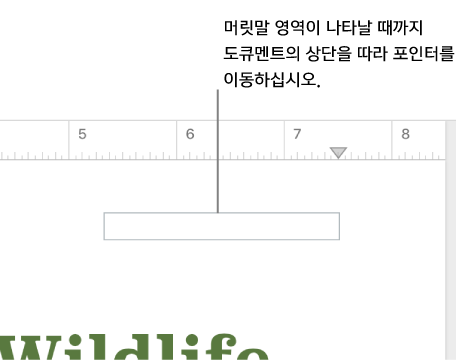
텍스트를 입력하십시오.
도큐멘트에 섹션이 여러 개 있고 현재 섹션의 머리말 및 꼬리말을 고유하게 만들려면 다음 중 하나를 수행합니다.
머리말 또는 꼬리말 위치를 세밀하게 조정하려면 도큐멘트
 사이드바를 열고 다음 중 하나를 수행합니다.
사이드바를 열고 다음 중 하나를 수행합니다.워드 프로세싱 도큐멘트에서: 화살표를 클릭하거나 머리말 또는 꼬리말 필드에 값을 입력합니다.
필드가 표시되지 않는 경우 도큐멘트 탭이 사이드바에서 가장 앞에 표시되도록 하고 워드 프로세싱 도큐멘트에서 작업합니다.
페이지 레이아웃 도큐멘트에서: 화살표를 클릭하거나 머리말 및 꼬리말 위치 필드에 값을 입력합니다.
머리말 또는 꼬리말을 삭제하려면 필드의 내용을 선택하고 삭제를 누르십시오. 마음이 바뀌면 Command-Z(Mac에서) 또는 Control-Z(Wondows 컴퓨터에서)를 눌러 변경 사항을 취소하십시오.
도큐멘트 ![]() 사이드바에 있는 머리말 또는 꼬리말 체크상자를 선택해제하여 모든 머리말 또는 꼬리말 필드에서 텍스트를 삭제할 수도 있지만, 포함된 모든 콘텐츠가 삭제되고 체크상자를 다시 선택하더라도 콘텐츠는 다시 나타나지 않습니다.
사이드바에 있는 머리말 또는 꼬리말 체크상자를 선택해제하여 모든 머리말 또는 꼬리말 필드에서 텍스트를 삭제할 수도 있지만, 포함된 모든 콘텐츠가 삭제되고 체크상자를 다시 선택하더라도 콘텐츠는 다시 나타나지 않습니다.
첫 페이지에서 머리말과 꼬리말 가리기
도큐멘트(혹은 섹션)의 첫 페이지가 정돈되게 보이도록 머리말과 꼬리말을 가릴 수 있습니다. 한 개의 섹션만 포함한 워드 프로세싱 도큐멘트에서 이 동작은 도큐멘트의 첫 번째 페이지에 있는 머리말과 꼬리말을 제거합니다. 페이지 레이아웃 도큐멘트의 경우, 현재 페이지에서 머리말과 꼬리말을 제거합니다.
도큐멘트 유형을 확인하려면 워드 프로세싱과 페이지 레이아웃 도큐멘트를 참조하십시오.
도큐멘트 또는 섹션의 첫 번째 페이지를 클릭하거나(워드 프로세싱 도큐멘트의 경우) 페이지 배경을 클릭해서 아무것도 선택되지 않도록 하십시오(페이지 레이아웃 도큐멘트의 경우).
다음 중 하나를 수행합니다.
페이지 번호 또는 페이지 수 추가하기
모든 도큐멘트의 머리말 또는 꼬리말에 페이지 번호 또는 페이지 수를 추가할 수 있으며, 페이지 번호 또는 페이지 수는 자동으로 증가합니다. 워드 프로세싱 도큐멘트에서는, 페이지 번호 또는 페이지 수를 페이지의 어느 위치에나 추가할 수도 있습니다.
도큐멘트 유형을 확인하려면 워드 프로세싱과 페이지 레이아웃 도큐멘트를 참조하십시오.
머리말 또는 꼬리말 필드에 페이지 번호를 추가하려면 머리말 또는 꼬리말 필드가 보일 때까지 페이지 상단 또는 하단 위로 포인터를 가져간 후 클릭합니다.
참고: 머리말 또는 꼬리말 필드가 보이지 않는다면 도큐멘트
 사이드바에서 머리말 또는 꼬리말 체크상자가 선택되어 있는지 확인하십시오.
사이드바에서 머리말 또는 꼬리말 체크상자가 선택되어 있는지 확인하십시오.페이지에 페이지 번호 또는 페이지 수(워드 프로세싱 도큐멘트만 해당)를 배치하려면 페이지를 클릭합니다.
도구 막대에서 삽입 버튼
 을 클릭한 다음 페이지 번호 또는 페이지 수를 선택합니다.
을 클릭한 다음 페이지 번호 또는 페이지 수를 선택합니다.팁: 페이지 수와 함께 페이지 번호를 추가하려면 (예: 2/8), 페이지 번호를 선택하여 앞뒤에 공백을 두고 /를 입력한 후, 다시 삽입 버튼
 을 클릭하고 페이지 수를 선택합니다.
을 클릭하고 페이지 수를 선택합니다. 번호 매기기 포맷(예: 1, 2, 3 또는 i, ii, iii) 변경, 시작 번호 설정 또는 페이지 번호 업데이트 방법 변경을 하려는 경우 다음 중 하나를 수행합니다.